1.進入應用程式商店
輸入關鍵字:awsome screenshot
點選第一個『加到CHROME』
2.右上角會出現小圖示
裡面功能挺多的
依照自己需要的截圖方式選擇
他也有錄影功能
但只有30秒
要更長的時間
就要付費囉
這裡可以帳戶登入
不登入也是可以直接截圖使用喔
3.登入畫面使用Google就可以了
4.紅框處都是可以免費使用的工具
有手寫、畫框、箭頭、打字、模糊、螢光筆、換顏色、粗細、還原、清楚等工具
基本的工具都有
註解完畢就可以點選旁邊的『Done』
5.就會進入軟體的網頁
通常我會把圖片存到Google雲端硬碟
點選中間的『More options』
就會看到『雲端硬碟』的選項囉
以上若有錯誤~煩請各位先進不吝指教😁

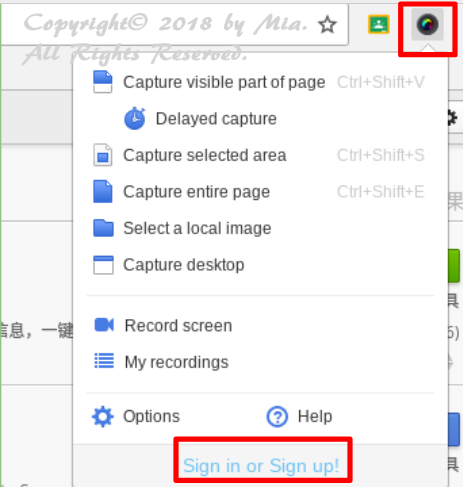



沒有留言:
張貼留言